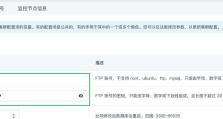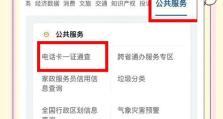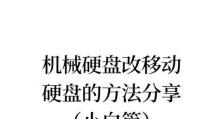轻松制作U盘一键启动装系统教程(教你如何制作U盘一键启动装系统,解放安装系统的繁琐步骤)
随着科技的发展,电脑系统的安装也越来越方便,而制作U盘一键启动装系统就是其中之一。本文将详细介绍制作U盘一键启动装系统的步骤,让您能够轻松解放繁琐的安装过程。
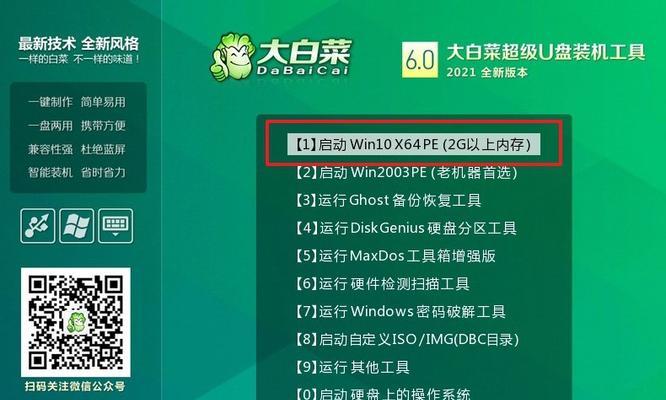
准备工作-获取系统镜像文件
在开始制作U盘一键启动装系统之前,首先需要准备一个适用于您的电脑的操作系统镜像文件,可以从官方网站下载或其他可靠渠道获取。
选择合适的制作工具
接下来,选择一个适合您的电脑和操作系统版本的制作工具,常用的有Rufus、WinToUSB等,下载并安装到电脑上。

插入U盘并打开制作工具
将准备好的U盘插入电脑,然后打开所选择的制作工具。
选择镜像文件和U盘
在制作工具中,选择刚才下载的镜像文件和插入的U盘,确保选择的U盘和镜像文件都是正确的。
设置启动模式和分区格式
根据您的需求,设置启动模式为UEFI或Legacy,以及选择合适的分区格式,通常建议选择FAT32格式。

开始制作U盘启动
点击制作或开始按钮,开始制作U盘启动装系统,这个过程可能需要一些时间,请耐心等待。
完成制作
当制作工具显示制作完成时,说明U盘已经成功制作为一键启动装系统的U盘。
重启电脑并进入BIOS设置
将制作好的U盘插入需要安装系统的电脑中,然后重启电脑,在开机过程中按照提示进入BIOS设置。
设置U盘为启动项
在BIOS设置中,找到启动项设置,并将U盘设置为第一启动项。
保存并退出BIOS设置
保存设置后,退出BIOS设置界面,电脑将自动重启并从U盘启动。
开始系统安装
在U盘一键启动后,系统安装程序将自动运行,您只需按照提示进行操作即可。
等待安装完成
安装过程中,请耐心等待,系统会自动完成安装,期间可能会需要您进行一些设置和选择。
重启电脑并拔出U盘
当系统安装完成后,按照提示重启电脑,并在重新启动后及时拔出U盘,以免影响正常启动。
系统安装成功
恭喜您,通过制作U盘一键启动装系统成功安装了新的操作系统,现在您可以开始使用了!
制作U盘一键启动装系统确实能够大大简化安装步骤,让您能够更加方便地完成操作系统的安装。只需准备好镜像文件、选择合适的制作工具,按照步骤操作即可完成,十分便捷。希望本教程对您有所帮助!